So reparieren Sie WhatsApp -Web, funktioniert nicht auf dem PC
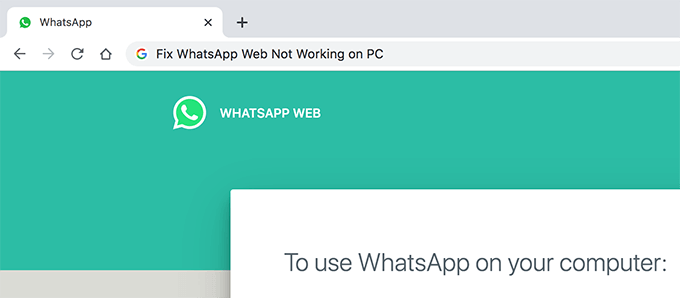
- 821
- 39
- Susanne Stoutjesdijk
Eines der großartigen Dinge an WhatsApp ist die Fähigkeit, den Messaging -Service direkt von jedem Browser auf Ihrem Computer aus zu nutzen. Sie können einfach einen Code auf Ihrem Computer von Ihrem Telefon aus scannen und bereit sind, die WhatsApp -App auf Ihrem Desktop- oder Laptop -Computer zu verwenden.
Normalerweise funktioniert die Funktion gut und Sie sollten keine Probleme damit haben. Es gibt jedoch Zeiten, in denen es fehlerhaft wird und einfach nicht funktioniert, egal was Sie tun. Wenn Sie sich bereits in einer Situation befinden, in der WhatsApp -Web nicht auf Ihrem PC funktioniert, sollten Sie einige der unten angegebenen Methoden verwenden, um das Problem zu beheben.
Inhaltsverzeichnis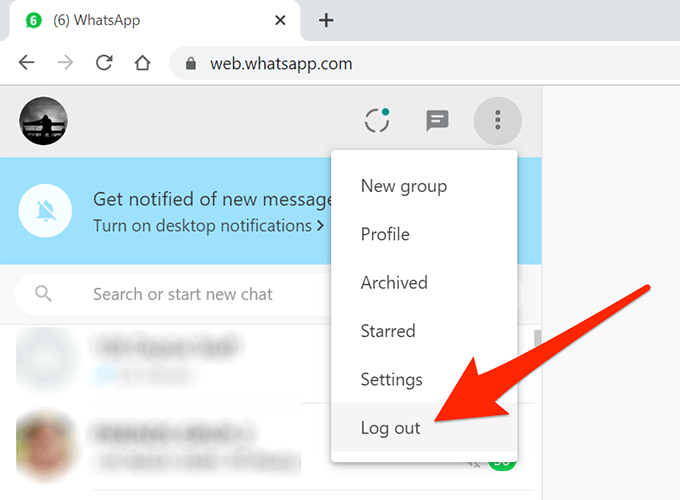
- Starte den WhatsApp App auf Ihrem Telefon, tippen Sie auf die drei Punkte in der oberen rechten Ecke und wählen Sie WhatsApp Web. Es hilft Ihnen dabei, eine Verbindung mit Ihrem PC herzustellen.
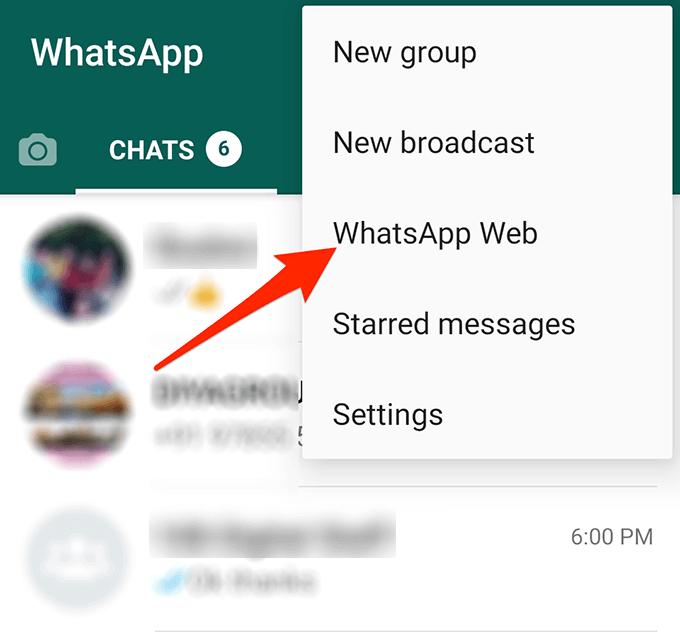
- Die Kamera wird auf Ihrem Telefon geöffnet, in dem Sie den WhatsApp -Web -QR -Code scannen können. Verwenden Sie Ihr Telefon, um den auf dem Bildschirm Ihres PC angezeigten Codes zu scannen.
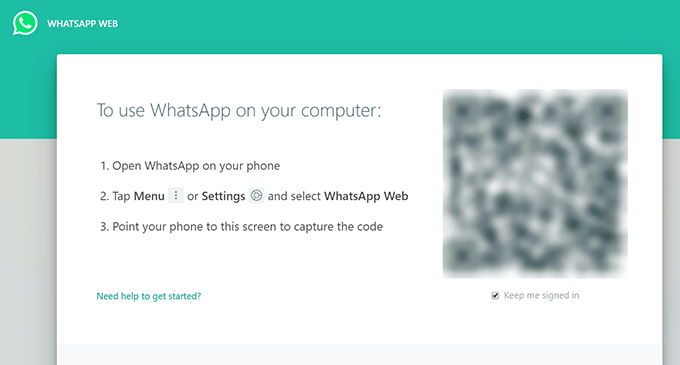
- Sie werden wieder in WhatsApp -Web eingeloggt und es sollte hoffentlich ohne Probleme funktionieren.
Verwenden Sie den Incognito -Modus in Ihrem Browser
Ein normales Webbrowserfenster trägt alle Ihre Cache, Cookies und andere Dateien mit. Diese Dateien könnten manchmal die Funktionsweise von WhatsApp beeinträchtigen.
Ein inkognito -Fenster hingegen verwendet keine Ihrer vorhandenen Cookies und Site -Daten. Daher wird vorgeschlagen, dass Sie das WhatsApp -Web darin versuchen und feststellen, ob es hilft, das Problem zu beheben.
- Wenn Sie ein Chrome-Benutzer sind, klicken Sie in der oberen rechten Ecke auf die Drei-Dots und wählen Sie Neues Inkognito-Fenster.
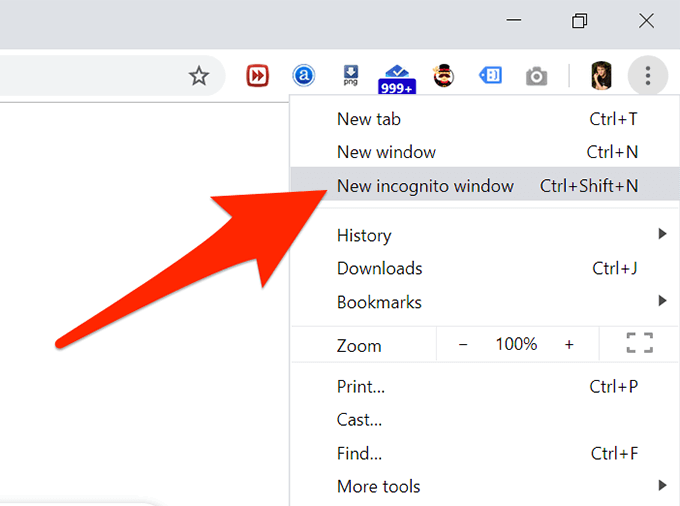
- Firefox-Benutzer müssen in der oberen rechten Ecke auf die drei horizontalen Linien klicken und auswählen Neues privates Fenster Um den Inkognito -Modus zu öffnen.
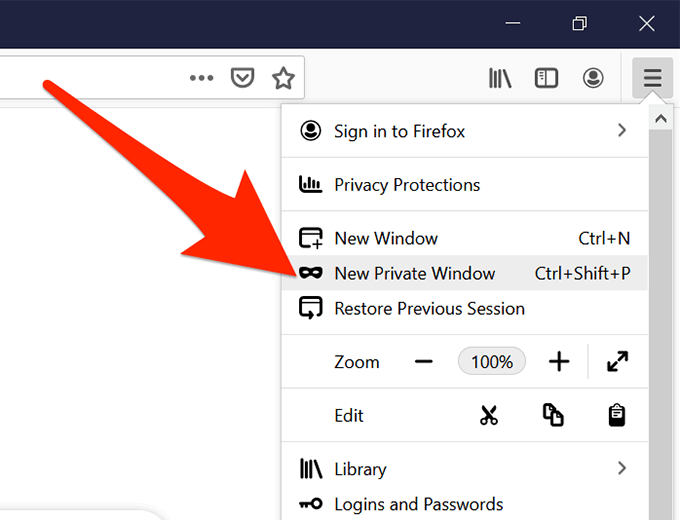
- Geben Sie https: // web ein.WhatsApp.com in der Adressleiste und schlage Eingeben.
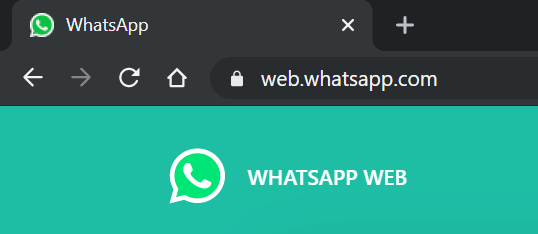
- Befolgen Sie die übliche Anmeldungsprozedur, um sich in Ihrem WhatsApp-Konto anzumelden.
Wenn es sich um Browserdaten handelte, die das Problem verursachten.
Löschen Sie Kekse in Ihren Browsern
Ein inkognito -Fenster erledigt den Job, aber sobald Sie es schließen, sind Sie aus WhatsApp -Web abgelegt. Sie müssen sich jedes Mal beim Konto anmelden, wenn Sie darauf zugreifen möchten, was sowohl zeitaufwändig als auch ärgerlich ist.
Eine andere Möglichkeit, ein Browserproblem zu beheben, besteht darin, die Cookies in Ihrem Browser zu löschen.
Löschen Sie Cookies in Google Chrome
- Klicken Sie auf die drei Punkte in der oberen rechten Ecke Ihres Browsers und wählen Sie Einstellungen.
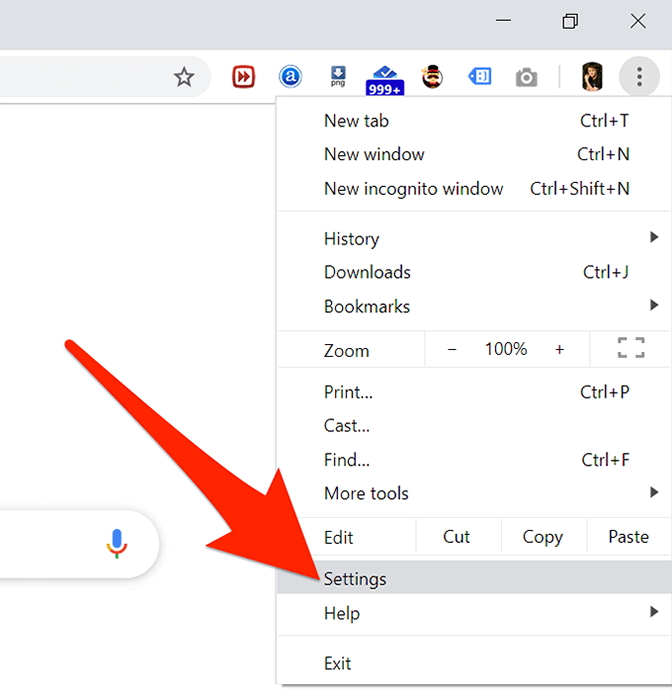
- Klicke auf Fortschrittlich auf dem folgenden Bildschirm und dann auswählen Browserdaten löschen.
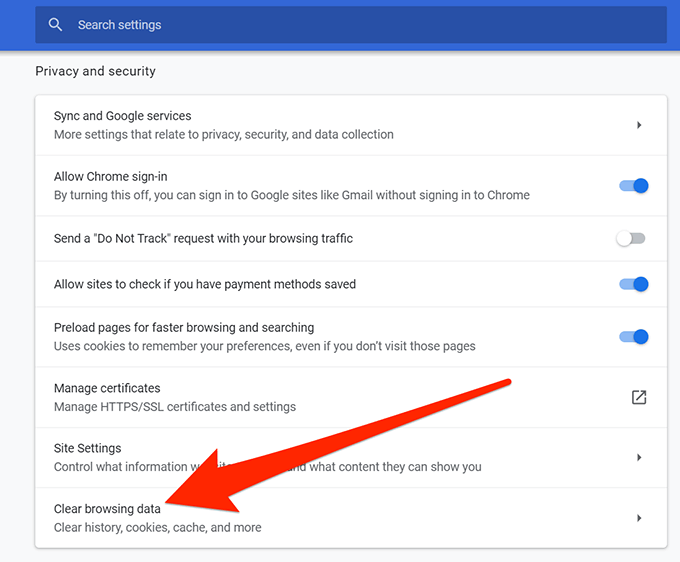
- Stellen Sie sicher, dass Sie in der sind Basic Tab. Wählen Alle Zeit von dem Zeitspanne Speisekarte. Dann die Option überprüft, die besagt Cookies und andere Site -Daten und klicken Sie auf Daten löschen.
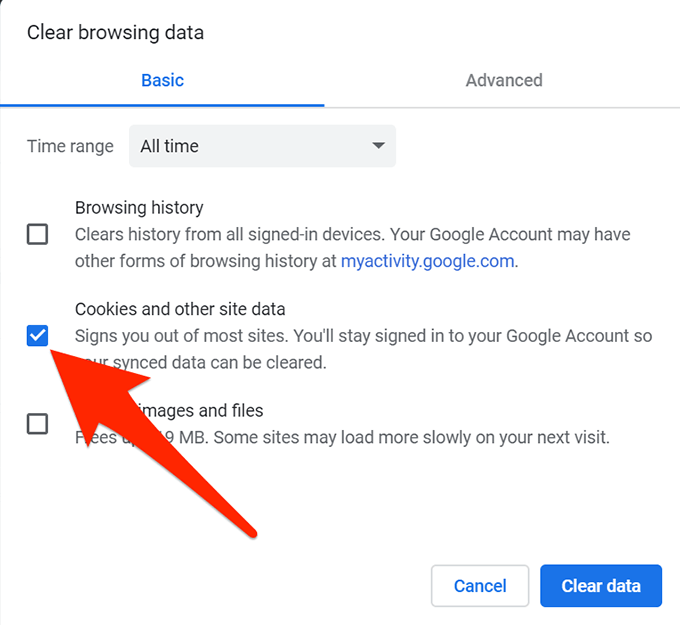
Klare Kekse in Firefox
- Klicken Sie oben auf die drei horizontalen Linien und wählen Sie Optionen.
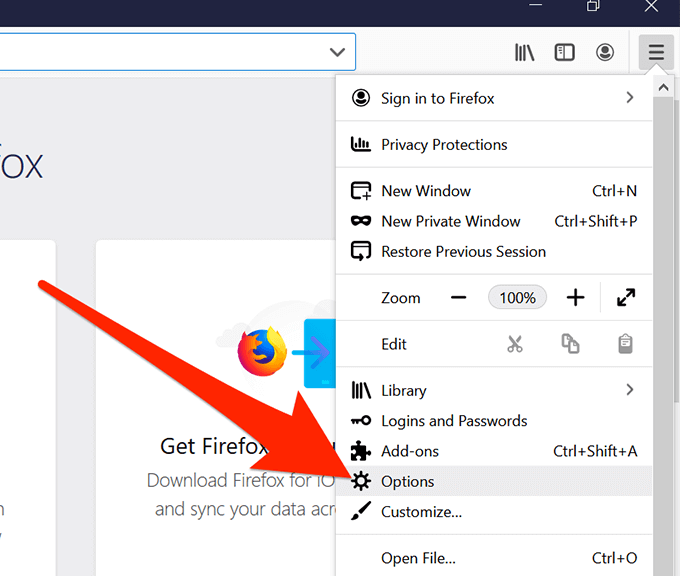
- Wählen Privatsphäre & Sicherheit Aus dem linken Seitenleistenmenü.
- Klick auf das Daten löschen Taste im rechten Seitenbereich.
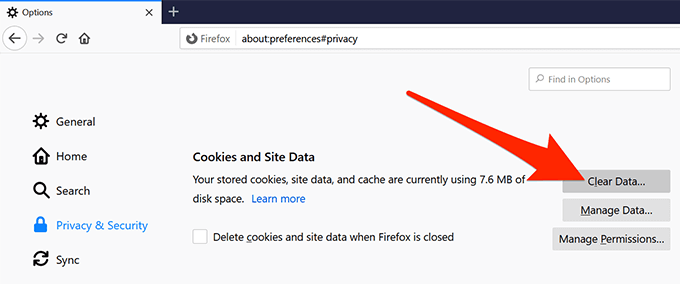
- Überprüfen Sie das erste Feld, das heißt Cookies und Site -Daten und dann klicken Sie auf Klar.
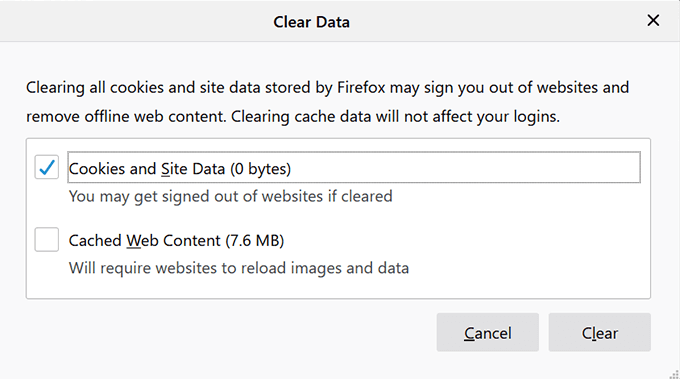
Starten Sie nun, da Cookies gelöscht werden, die WhatsApp-Website in Ihrem Browser und melden Sie sich bei Ihrem Konto an. Diesmal sollte es gut funktionieren.
Lassen Sie WhatsApp Ihre Netzwerkeinstellungen umgehen
Einer der Gründe, warum WhatsApp -Web nicht auf Ihrem PC funktioniert.
Wenn dies der Fall ist, müssen Sie sich an Ihren Netzwerkadministrator wenden und sie bitten, die folgenden Domains zu Whitelist zu bitten, damit sie in Ihrem Netzwerk zugelassen sind:
- Netz.WhatsApp.com
- *.Netz.WhatsApp.com
- *.WhatsApp.Netz
Sobald diese Websites erlaubt sind, können Sie darauf zugreifen und WhatsApp -Web auf Ihrem PC verwenden.
Deaktivieren Sie den VPN -Dienst auf Ihrem PC
Wenn Sie ein VPN aktiviert und auf Ihrem PC ausgeführt werden, sollten Sie versuchen, ihn auszuschalten, um festzustellen, ob es das Problem behebt. WhatsApp kann Ihr VPN -IP als nicht autorisierten Benutzer erkennen und verhindern, dass Sie Ihr Konto verwenden.
Sie können Ihr VPN vorübergehend ausschalten, indem Sie die VPN -App starten und die Option Deaktivieren auswählen. Sie können es wieder einschalten, wenn Sie mit WhatsApp -Web fertig sind.
Verwenden Sie Internet -Fehlerbehebung auf Ihrem PC
Wenn Sie immer noch Probleme mit dem WhatsApp -Web auf Ihrem PC haben, können Sie den Internet -Fehlerbehebung auf Ihrem PC verwenden, um die Ursache des Problems herauszufinden.
- Starte den Einstellungen App auf Ihrem PC und wählen Sie Update & Sicherheit.
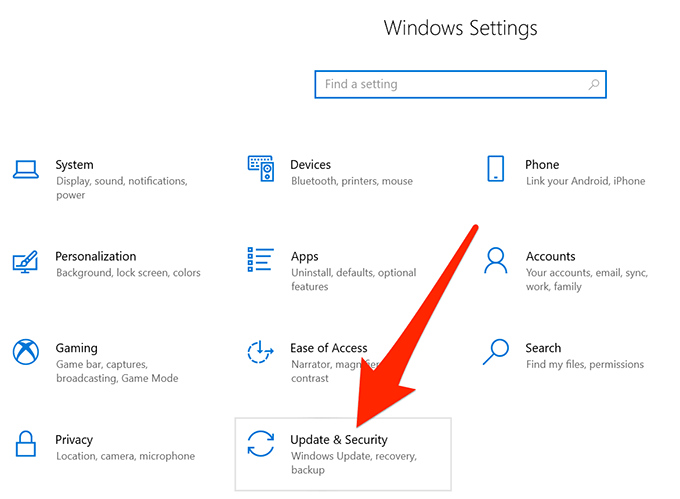
- Klicke auf Fehlerbehebung in der linken Seitenleiste.
- Klicke auf Internetverbindungen im rechten Bereich und auswählen Führen Sie den Fehlerbehebung durch.
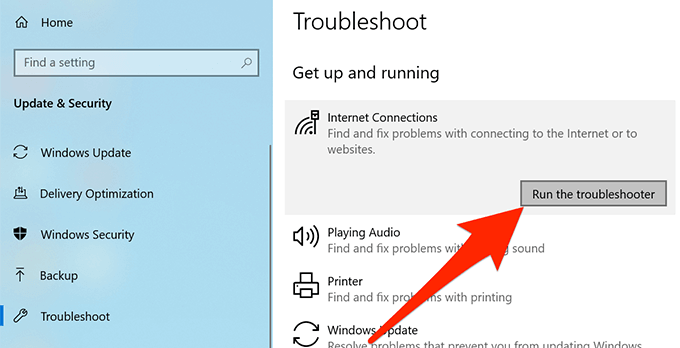
- Wählen Helfen Sie mir, eine Verbindung zu einer bestimmten Webseite herzustellen.
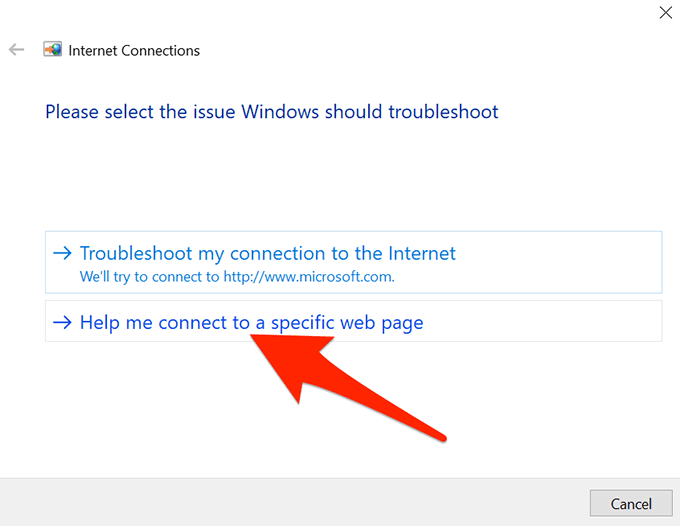
- Geben Sie in https: // web ein.WhatsApp.com im Feld auf Ihrem Bildschirm und klicken Sie auf Nächste ganz unten.
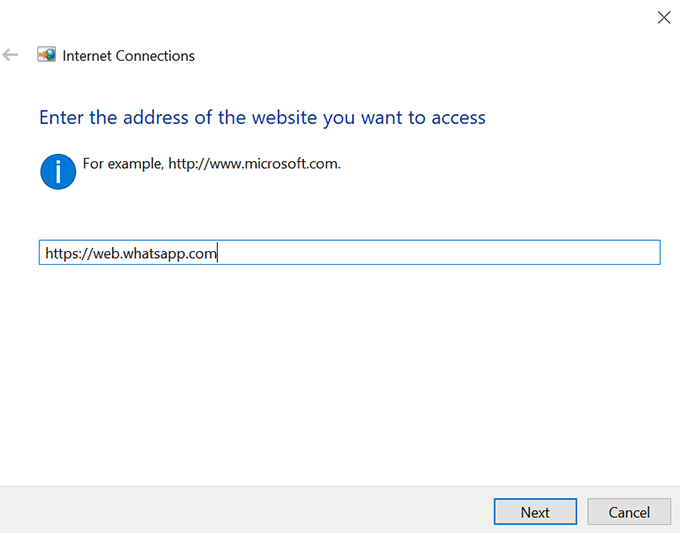
- Mit dem Troubleshooter informieren Sie die Ursache Ihres Problems.
Sie können dann die erforderlichen Maßnahmen ergreifen, um das Netzwerk- oder Internetproblem auf Ihrem PC zu beheben.
- « So konservieren und verlängern Sie die Akkulaufzeit Ihres Geräts
- So planen Sie eine E -Mail, um zu einer festgelegten Zeit auszugehen »

